So aktivieren Sie den Überarbeitungsmodus in Word: 4 beste Methoden

Involvieren Ihre Arbeiten das Bearbeiten von Dokumenten in Microsoft Word? Lernen Sie, wie Sie den Überarbeitungsmodus in Word aktivieren.
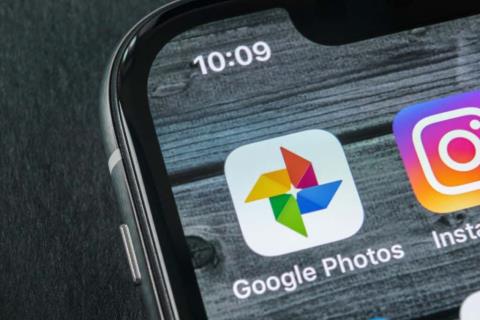
Es ist einfach, alle Fotos und Videos zu finden, die Sie in Ihr Google Fotos-Konto hochgeladen haben.
Google Fotos bietet mehrere Möglichkeiten, um Ihnen bei der Suche nach Ihren Fotos zu helfen . Sie können die Suchfunktion verwenden und auf verschiedene Ordner zugreifen, um zu Ihren Fotos zu gelangen. So machen Sie das in Ihrem Google-Konto.
Verwenden Sie das richtige Google-Konto auf Android, iPhone und im Web
Wenn Sie Ihre Fotos nicht finden können, überprüfen Sie zunächst, ob Sie das richtige Google-Konto verwenden . Ihre Fotos werden nicht automatisch mit mehreren Ihrer Konten geteilt, daher müssen Sie sicherstellen, dass Sie im richtigen Konto nach Ihren Fotos suchen.
So überprüfen Sie, ob Sie das richtige Konto verwenden:
Auf dem Desktop
Auf dem Handy
Suchen Sie in Google Fotos nach Fotos
Google Fotos bietet eine erweiterte Suchfunktion, mit der Sie Ihr bestimmtes Foto im Ozean all Ihrer Fotos und Videos schnell finden können. Diese Suchfunktion kann verschiedene Filter verwenden, einschließlich Standortfilter.
Überprüfen Sie Ihre Sicherungsoption für Google Fotos
Wenn Sie bestimmte Fotos in Google Fotos vermissen, stehen die Chancen gut, dass Sie die Synchronisierungsoption in der Fotos-App auf Ihrem Telefon deaktiviert haben. Ihr Telefon stoppt das Hochladen zusätzlicher Bilder, wenn die Synchronisierung deaktiviert ist.
Sie können dieses Problem umgehen, indem Sie die Synchronisierungsoption in Fotos erneut aktivieren. Ihr Telefon beginnt dann damit, alle Ihre neuen Fotos in Ihr Google-Konto hochzuladen .
Stellen Sie sicher, dass in Ihrem Google-Konto genügend freier Speicherplatz für neue Fotos vorhanden ist. Wenn Ihnen der Speicherplatz ausgeht, müssen Sie entweder die Fotosynchronisierung deaktivieren oder Ihr Speicherplatzabonnement mit Google One aktualisieren.
Sichern Sie Ihre Geräteordner in Google Fotos
Standardmäßig sichert Google Fotos nur Fotos aus dem Kameraordner auf Ihrem Telefon. Wenn Ihre Bilder in anderen Ordnern gespeichert sind, müssen Sie die Ordnersynchronisierung in der Fotos-App aktivieren, um diese Fotos in Ihrem Konto zu erhalten.
Finden Sie Ihre gelöschten Fotos im Papierkorb auf Google Fotos
Ein weiterer möglicher Grund, warum Sie ein Foto in Google Fotos nicht finden können, ist, dass Sie das Foto gelöscht haben. In diesem Fall können Sie in den Papierkorbordnern nachsehen, ob Ihr Bild dort noch zur Wiederherstellung verfügbar ist .
Google Fotos speichert Ihre gesicherten Elemente 60 Tage lang in diesem Ordner und nicht gesicherte Elemente 30 Tage lang. Sie können sowohl von Ihrem Telefon als auch von Ihrem Desktop aus auf den Ordner zugreifen.
Auf dem Desktop
Auf dem Handy
Zeigen Sie Ihre Fotos im Archiv auf Google Fotos an
Wenn Sie Ihr Foto archiviert und nicht gelöscht haben, finden Sie alle Ihre archivierten Fotos im Archivordner von Google Fotos. Sie können das Bild dann zurück in den Hauptbereich verschieben, wenn Sie es nicht archivieren möchten.
Auf dem Desktop
Auf dem Handy
Überprüfen Sie den Ordner „Zuletzt hinzugefügt“ in Google Fotos
Wenn Sie ein kürzlich hochgeladenes Foto nicht finden können, sehen Sie sich den Abschnitt "Zuletzt hinzugefügt" von Google Fotos an. Dieser Abschnitt enthält nur die Artikel, die Sie kürzlich auf Ihr Konto hochgeladen haben.
Sie können auf diese Liste sowohl auf Ihrem Desktop als auch auf Ihrem Handy zugreifen.
Auf dem Desktop
Auf dem Handy
Finden Sie Ihre Fotos schnell und einfach auf Google Fotos
Google hat verschiedene Suchfunktionen in seinen Fotos-Dienst integriert, die das Auffinden all Ihrer Fotos und Videos extrem einfach machen . Wenn Sie jemals feststellen, dass einer Ihrer Artikel fehlt, sollten die oben genannten Methoden Ihnen helfen, ihn zu finden. Viel Glück!
Verwenden Sie intelligente Suchoperatoren
Die Suche ist Googles Brot und besser. Sie sind darin hervorragend und das ist kein Wunder, weshalb Sie im Suchfeld von Google Fotos auch einige intelligente Suchoperatoren verwenden können. Im Laufe der Zeit können sich in Google Fotos Tausende von Fotos und Videos ansammeln, und das Scrollen, um herauszufinden, dass eine Erinnerung mühsam sein kann.
Sie können Google Fotos durchsuchen nach:
Involvieren Ihre Arbeiten das Bearbeiten von Dokumenten in Microsoft Word? Lernen Sie, wie Sie den Überarbeitungsmodus in Word aktivieren.
Ich habe und werde immer glauben, dass es sich lohnt, ein Firmware-Upgrade für jedes Gerät zu installieren, sei es ein Computer, ein drahtloser Router oder eine Spielekonsole. In diesem Artikel werde ich Sie durch die Schritte führen, die zum Aktualisieren der Firmware auf einem PSP-Gerät erforderlich sind.
Haben Sie mehrere Partitionen auf Ihrem Computer, auf denen verschiedene Betriebssysteme installiert sind? In diesem Fall können Sie die aktive Partition in Windows so ändern, dass beim Start des Computers das entsprechende Betriebssystem geladen wird.
Wenn Sie die Möglichkeit in Betracht ziehen, die SSID-Übertragung auf Ihrem WLAN-Router zu deaktivieren, sollten Sie die wirklichen Sicherheitsprobleme verstehen, die damit verbunden sind. Wenn Sie die SSID-Übertragung deaktivieren, wird der Netzwerkname zwar nicht angezeigt, wenn jemand mit seinem standardmäßigen drahtlosen Netzwerkadapter nach verfügbaren Netzwerken sucht.
Bilder können für sich alleine stehen. Aber manchmal müssen Sie mehrere Bilder in einer einzigen PDF-Datei kombinieren und speichern oder teilen.
Twitter ist ein großartiger Ort, um Ihre Meinung zu teilen, mit anderen zu sprechen und ein Social-Media-Profil aufzubauen, um Ihre Freunde zu unterstützen und Ihren Interessen zu folgen. Es kann jedoch schwierig sein, den Überblick über die Konten zu behalten, denen Sie folgen.
Egal, ob Sie Ihre Lieblingsserie genießen oder Netflix mit Freunden genießen, es kann sehr ärgerlich werden, wenn Netflix einfriert, abstürzt oder unbekannte Fehlercodes anzeigt. Einer der häufigsten Fehler, auf die Sie stoßen können, ist der Netflix-Code UI-800-3.
In einer Welt, in der Verbraucherrechte so wichtig sind, scheint es seltsam, dass Internetunternehmen ständig Höchstgeschwindigkeiten anbieten oder nicht die Geschwindigkeiten liefern können, für die Sie bezahlen. In diesem Artikel werfen wir einen Blick auf die Schritte, die Sie unternehmen können, um sicherzustellen, dass die Geschwindigkeiten, die Sie erhalten, die Geschwindigkeiten sind, die Sie erhalten sollten.
Sind Sie ein neuer Künstler, der sich fragt, wie Sie Ihre Musik auf Spotify bekommen können? Der Vertrieb Ihrer Musik im digitalen Zeitalter ist ganz anders als früher.
Wenn Sie Ihr eigenes Video oder ein anderes Medienprojekt produzieren, können Sie nicht einfach beliebige Musik aus dem Internet nehmen. Wenn Sie einen Düsenjäger über den Himmel Amerikas fliegen und filmen, können Sie nicht den „Danger Zone“-Song von Kenny Loggins verwenden und hoffen, damit davonzukommen.
Wenn Sie Ihren ersten Discord-Server starten, möchten Sie möglicherweise als Erstes Rollen darin erstellen, die Sie Ihren Serverbenutzern zuweisen können. Rollen in Discord sind Positionen, die bestimmte Fähigkeiten innerhalb der Gruppe verleihen.
Audiodateien mit geringer Lautstärke können nahezu nutzlos und auch sehr frustrierend sein, insbesondere wenn Sie das Originalaudio nicht erneut aufnehmen können. Egal, ob es sich um einen MP3-Song handelt, den Sie auf Ihrem Laptop anhören möchten, oder um eine aufgenommene Audiodatei, die nicht laut genug ist, die Lautstärke kann bei fast jeder Audiodatei ganz einfach mit Desktop- oder Online-Audiobearbeitungssoftware erhöht werden.
Es ist verständlich, eine Pause von den sozialen Medien zu wollen. Wenn dies nicht überprüft wird, kann die Nutzung sozialer Medien zu einem scheinbar endlosen Zeitfresser werden.
Wie wurde ein Instant Messaging- und VoIP-Dienst, der hauptsächlich von Spielern genutzt wird, zu einem bevorzugten Kommunikationstool für Bildungseinrichtungen und Unternehmen? Die Antwort ist ziemlich einfach.
Das Verwalten einer Gruppe auf Facebook kann eine Herausforderung sein, wenn Sie alles alleine machen. Sie benötigen mindestens eine weitere Person, die Ihnen hilft, Ihre Inhalte zu bearbeiten und zu veröffentlichen, Kommentare und Mitglieder zu verwalten und Berichte basierend auf Seitenkennzahlen zu erstellen.
Möchten Sie wissen, wie Sie Twitter-Fotos und -Videos herunterladen können. Es ist eigentlich ganz einfach.
Irgendwann mussten Sie wahrscheinlich eine PDF-Datei bearbeiten, indem Sie entweder die Seiten verschoben, eine Seite gelöscht oder eine Seite oder einen Satz von Seiten in eine separate PDF-Datei extrahiert haben. Kürzlich musste ich die Reihenfolge einiger PDF-Seiten ändern und einen anderen Satz von Seiten in eine separate PDF-Datei extrahieren.
Wenn Sie ein Passwort vergessen haben, aber wissen, dass es irgendwo auf Ihrem Computer gespeichert wurde, können Sie auf Ihre in Windows gespeicherten Passwörter zugreifen und sehen, ob es dort ist. Windows führt tatsächlich eine Liste aller Ihrer gespeicherten Passwörter und ermöglicht Ihnen den Zugriff darauf, wann immer Sie möchten.
Für jeden Webbrowser müssen bestimmte Berechtigungen aktiviert sein, damit das Programm auf Ihr Mikrofon und Ihre Webcam zugreifen kann. Sie können den Zugriff auf Ihr Mikrofon und Ihre Kamera verweigern, um zu verhindern, dass Ihr Browser zuhört oder Sie beobachtet.
Soziale Medien gehören selten zu den Dingen, an die Menschen am Ende ihres Lebens denken oder wenn ein geliebter Mensch stirbt, aber Facebook hat eine Welt von Gedenkstätten und Facebook-Seiten geschaffen, die denen gehören, die nicht mehr bei uns sind. Diese Erinnerungseinstellungen helfen zu bestimmen, was mit deinem Facebook-Konto passiert, wenn du weitergibst.
Können Sie nicht mit Menschen kommunizieren, die verschiedene Sprachen sprechen, weil Skypes Translator nicht funktioniert? Sehen Sie sich 3 Möglichkeiten an, das Problem auf Mobilgeräten und Windows PCs zu beheben.
Microsoft Teams bietet eine Vielzahl von Produktivitätsfunktionen. Erfahren Sie, wie Sie Ihr Profilbild ändern können und wo häufige Probleme auftreten können.
Detaillierte Anleitung zum Ausblenden/Anzeigen von Chats in Microsoft Teams mit Tipps zur Optimierung des Arbeitsbereichs. Entdecken Sie die Tricks, die 300 Millionen Teams-Nutzer anwenden.
Erfahren Sie, wie Sie Benachrichtigungen in Microsoft Teams effektiv deaktivieren können, um störende Unterbrechungen während der Zusammenarbeit zu vermeiden.
Benutzer können das Profilbild von Microsoft Teams auf dem Desktop und auf Mobilgeräten ganz einfach ändern. Lesen Sie den Beitrag, um zu erfahren, wie das auf Mac, Windows, iOS und Android geht.
Erfahren Sie, wie Sie in Google Docs Rahmen hinzufügen können, indem Sie eine 1x1-Tabelle erstellen oder andere kreative Lösungen nutzen.
Erfahren Sie, wie Sie Snapchat-Filter aus gespeicherten Fotos entfernen können. Schritt-für-Schritt-Anleitung mit Bildern und neuen Tipps zur Bearbeitung von Snapchat-Bildern.
Erfahren Sie, wie Sie den Microsoft Teams-Status auf immer verfügbar setzen können, damit Sie während Meetings hervorragend kommunizieren können.
Erfahren Sie, wie Sie Bumble zurücksetzen, um Ihre Likes, Swipes und Ihre Wahrscheinlichkeit für Matches zu erhöhen.
Erfahren Sie, wie Sie die bedingte Formatierung in Google Tabellen effektiv anwenden können, basierend auf einer anderen Zelle, und optimieren Sie Ihre Tabellen mit diesen wertvollen Techniken.






















![So deaktivieren Sie Benachrichtigungen in Microsoft Teams [AIO] So deaktivieren Sie Benachrichtigungen in Microsoft Teams [AIO]](https://cloudo3.com/resources8/images31/image-2249-0105182830838.png)





![Bedingte Formatierung basierend auf einer anderen Zelle [Google Tabellen] Bedingte Formatierung basierend auf einer anderen Zelle [Google Tabellen]](https://cloudo3.com/resources3/images10/image-235-1009001311315.jpg)